
Въпросът е как да се разделят на снимката по диагонал възникнало по време на подготовката на предишния пост за актуализации на филма. Исках да се съчетаят двете рамки от различни филми, като ги разделя на една картина не е само на две части, както и диагонал разделител.

Пример "строго вертикална" комбиниране на две изображения в едно

Разделени по диагонал на три части на картината може да изглежда по следния начин
Как да споделяте снимки по диагонала в Photoshop
Най-вероятно, дори и в "Photoshop" Има различни начини да се правят подобни, в зависимост от изходните файлове и други подобни. Покажи само един начин да се разделят двете снимки наклонена черта.
Аз създадох нов документ на правилния размер (1600 x 900), поставен в първия слой на първия кадър от първия филм (или по-скоро, от ремаркето) ...


В лентата с инструменти, изберете "Polygonal Lasso". Тя е скрита под бутон групата на инструменти ( "Lasso", "Polygonal Lasso" и "Magnetic Lasso"), така че трябва да натиснете бутона за няколко секунди, за да отворите падащото меню, за да го изберете.
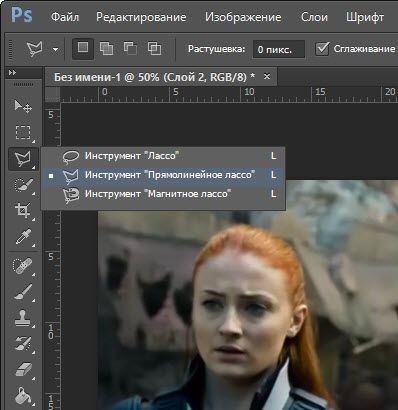
За да бъде по-лесно да видите къде и какво "рязани", намаляване на прозрачността на горния слой е 50-60% (плъзгач "непрозрачност" в слоеве панел).

Кликнали инструмент "Polygonal Lasso" в началната точка (I горе вляво), след това издърпайте "ласото" надолу, надясно, нагоре, наляво, натиснете бутона на мишката, при всяка междинна точка.
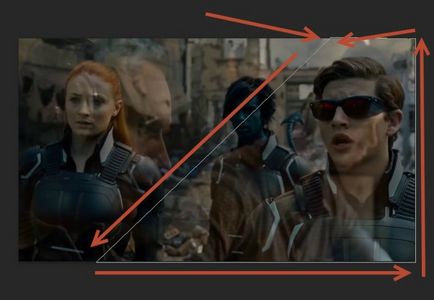
При приближаване на курсора "ласо" отправна точка за иконата на курсора се променя формата си, за да се покаже - ". Пълен кръг" След този избор започва "Running мравки".

За да премахнете маркирана, натиснете Изтрий, за да се отстранят всички, но е избрана, натиснете Shift + Ctrl + I (Обръщане на избора) и Delete. Моля, имайте предвид, че на разстояние част от слоя, който в момента е активен в палитрата на слоевете!

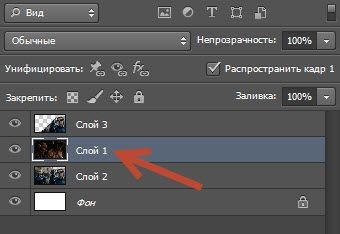
Там е нищо сложно, това е елементарни действия в Photoshop - бъдете активни!
Назад 100% непрозрачност topsheet.
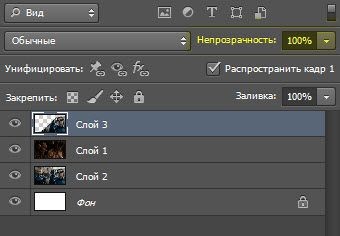
В резултат на това в примера е случило по този начин:

Ако искате да добавите слоеве от различни стилове, ефекти от възможно движение, преместване, попълнете цвят все още някак си украсяват колажа.
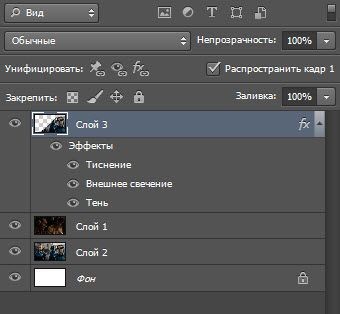
Като цяло, за последния пост бях направил тук е снимка:

Ние все още имаме много много интересни статии! Тук са само някои от тях:
